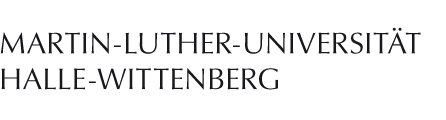Für Mitarbeiter*innen: Nutzung der IT-Dienste im Home-Office
Übersicht
- Hinweise zur Entlastung der Systeme
- Überblick: Wichtige IT-Dienste fürs Home-Office
- E-Mail-Dienste
- E-Mails in einem Client (Outlook/Thunderbird/Mac-Mail) verwalten
- E-Mail-Postfach im Browser öffnen, wenn kein Client zur Verfügung steht
- Wenn ich im Browser E-Mails versenden oder andere Handlungen durchführen will, springt das Programm zurück zur Anmeldemaske. Was kann ich tun?
- Warum ist der Mailversand so langsam?
- Wie richte ich eine automatische Antwort für meine E-Mails ein?
- Telefonumleitungen
- Daten teilen und tauschen (Filesharing)
- Live-Kommunikation
- Administratives
- IT-Dienste innerhalb des Universitätsnetzwerks (VPN)
Zum Schutz vor dem neuen Coronavirus wurden und werden viele Arbeitsplätze in den eigenen Wohnraum verlagert. Im Folgenden geben wir Ihnen Anleitungen zur Nutzung der MLU-IT-Dienste in Home-Office und versuchen die am häufigsten gestellten Fragen zu beantworten.
Bitte lesen Sie die FAQ aufmerksam durch – sollte Ihre Frage hier bzw. in den verlinkten Seiten nicht beantwortet werden, steht der HelpDesk des ITZ Ihnen gern per E-Mail unter helpdesk@itz.uni-halle.de zur Verfügung.
Aktuell hat sich das Aufkommen von Anfragen und Anträgen beim Helpdesk stark erhöht. Die Bearbeitungszeit kann vorübergehend zwei bis drei Arbeitstage betragen.
Bitte prüfen Sie vor einer Anfrage, ob Ihr Anliegen auf diesen Seiten geklärt wird.
Hinweise zur Entlastung der Systeme
Die IT-Infrastruktur der MLU wurde ursprünglich primär auf eine Arbeit innerhalb der Universität ausgerichtet. Durch die aktuell zahlreichen externen Zugriffe per VPN und auf die Postfächer (im Browser per Webmail) wird die zur Verfügung stehende Infrastruktur und der Internet-Anschluss der Martin-Luther-Universität Halle-Wittenberg stark belastet. Dies führt unter anderem zu Abbrüchen von vereinzelten VPN-Verbindungen und zu spürbaren Verzögerungen im gesamten E-Mail-Verkehr.
Das ITZ hält darum Mitarbeiter*innen an, VPN-Verbindungen und Browser-Sitzungen im Webmail kurz zu halten: Wenn Sie Ihre E-Mails längere Zeit nicht kontrollieren müssen, trennen Sie in dieser Zeit bitte die Webmail-Sitzung, ebenso Ihre Verbindung zu anderen zentralen IT-Diensten der Universität. Richten Sie einen Client für Ihre Universitäts-E-Mails ein – eine IMAP-Verbindung in Outlook, Thunderbird oder Mac-Mail entlastet die Infrastruktur und bedarf keiner VPN-Verbindung (siehe unten).
Überblick: Wichtige IT-Dienste fürs Home-Office
Hier finden Sie die wichtigsten Links für die tägliche Arbeit:
E-Mails
- E-Mail: https://mail.uni-halle.de
Mailserver für MLU-Mitarbeiter - E-Mail (Verwaltung): https://webmail.verwaltung.uni-halle.de/
Mailserver für Mitarbeiter der Verwaltung und des Rektorats
Bitte verwenden Sie, wann immer möglich, einen Client zur Bearbeitung Ihrer E-Mails, und halten Sie Sitzungen im Browser kurz.
Dateien teilen und tauschen
- MLU Cloud (Testsystem) für Dateien bis 512 MB
- Gigamove 2.0-Dienst der RWTH Aachen für Dateien bis 100 GB
- WWW-Download für Dateien bis 600 MB
Audio- und Videokonferenzen
- Web-Meetings bis ca. 25 Teilnehmer über MLUconf: https://mluconf.uni-halle.de/
- Audio- und Video-Konferenzen und -vorträge über das DFN-Netzwerk: Login für Konferenzveranstalter **
- Audio- und Video-Konferenzen über den Cisco-Dienst WebEx: Anfrage per Mail zu stellen an webex@itz.uni-halle.de**
- Audio- und Video-Konferenzen über die Desktop-App Circuit von Unify (Testaccount mit bis zu 3 Teilnehmern kostenlos)**
Administratives
- Zeiterfassungssystem der MLU, z.B. für die Beantragung von Urlaubs- und Gleitzeittagen *
Digitale Lehre
* nur aus dem Datennetz der Martin-Luther-Universität zu erreichen – im Home-Office benötigen Sie eine VPN-Verbindung, um den Dienst zu nutzen.
** nur außerhalb des VPN störungsfrei nutzbar.
Zugang zum Datennetz der MLU: Virtual Private Network (VPN)
Für die Zugänge zum E-Mail-System, der Cloud und vielen anderen zentralen Diensten benötigen Sie das fünfstellige Nutzerkennzeichen und das für den Dienst vergebene Passwort, das Sie über das Serviceportal des ITZ verwalten können.
E-Mail-Dienste
Für die Zugänge zum E-Mail-System benötigen Sie Ihr fünfstelliges Nutzerkennzeichen und das für den Dienst vergebene Passwort.
E-Mails in einem Client (Outlook/Thunderbird/Mac-Mail) verwalten
Hinweis für Mitarbeiter*innen der Verwaltung*:
Die unten verlinkten Anleitungen zum Einrichten der Mail-Programme lassen sich nur mit folgender Anpassung auf Verwaltungs-Angestellte anwenden:
Im IMAP-Posteingang müssen Mitarbeiter*innen der Verwaltung einen anderen Server eintragen: zuv12.verwaltung.uni-halle.de
Die übrige Konfiguration entspricht den verlinkten Anleitungen.
Alternativ können Verwaltungs-Mitarbeiter*innen weiterhin per Webmail auf ihre E-Mails zugreifen: webmail.verwaltung.uni-halle.de
*Gültig für Mitarbeiter*innen, in deren E-Mail-Adressen hinter dem "@" folgende Domains (z.B. max.mustermann @DOMAIN.uni-halle.de) stehen:
archiv, career, ibz, international, itz, kustodie, rektorat, verwaltung, vff, zns
Arbeiten Sie regelmäßig am selben PC oder Laptop, sollten Sie Ihre E-Mails in einem E-Mail-Programm – einem Client wie Outlook, Thunderbird oder Mac-Mail – verwalten. Diese Clients benötigen keine Verbindung zum Universitätsnetzwerk (keinen VPN) und beugen zugleich Verzögerungen im E-Mail-Verkehr vor.
Anleitungen zum Einrichten Ihres Clients finden Sie hier:
Bitte wählen Sie beim Konfigurieren eine IMAP- (keine POP3-) Verbindung. Als Postausgangsserver wählen Sie „smtpauth.uni-halle.de“.
Achten Sie darauf, Ihre E-Mail-Adresse korrekt einzutippen (insbesondere die Angaben nach dem @-Zeichen). Nutzen Sie beim Einrichten nur Ihre MLU-Mailadresse. Es kommt vor, dass Nutzer im Postausgangsserver eine falsche oder ihre private E-Mail-Adresse angeben – Ihr Nutzerkonto wird dann gesperrt!
Das ITZ unterstützt hauptsächlich die universitätsinternen Programme "GroupWise-Client" und "GroupWise Webmail". Für externe Programme, wie beispielsweise für Mozilla Thunderbird oder Microsoft Outlook, können wir wegen der Vielzahl von verfügbaren Versionen und Softwareprodukten lediglich rudimentäre Unterstützung leisten; auch wird keinerlei Verantwortung bei Störungen und Schäden wie Datenverlust u.ä. übernommen.
Ausführlichere Informationen finden Sie auf den Seiten des ITZ zu E-Mail und GroupWise.
E-Mail-Postfach im Browser öffnen, wenn kein Client zur Verfügung steht
Möchten Sie unterwegs Ihre E-Mails bearbeiten oder steht Ihnen aktuell kein Client (wie Outlook, Thunderbird oder Mac-Mail) zur Verfügung, können Sie über folgende Webseiten Sie auf Ihre Mailbox zugreifen:
- Für Mitarbeiter*innen und Gäste: https://mail.uni-halle.de
- Für Mitarbeiter*innen der Verwaltung und des Rektorats: https://webmail.verwaltung.uni-halle.de
Um sich an Ihrer Mailbox anzumelden, geben Sie als Benutzernamen Ihr 5-stelliges Benutzerkennzeichen und das zugehörige Passwort ein.
Bitte nutzen Sie diesen Mailzugang nur, wenn kein Client zur Verfügung steht, und trennen Sie die Verbindung bei längerer Inaktivität. Auf diese Weise helfen Sie, die Last der IT-Infrastruktur der Universität Halle zu reduzieren und Verzögerungen im E-Mail-Verkehr vorzubeugen.
Wenn ich im Browser E-Mails versenden oder andere Handlungen durchführen will, springt das Programm zurück zur Anmeldemaske. Was kann ich tun?
Klicken Sie in der Anmeldemaske auf das Zahnrad-Icon unten rechts, um die Einstellungen anzuzeigen. Aktivieren Sie das Feld „Dies ist ein privater Computer“.
Bitte achten Sie darauf, sich beim Verlassen des Webmail-Servers stets auszuloggen!
Für die Bearbeitung Ihrer E-Mails empfehlen wir, wann immer möglich, einen E-Mail-Client zu nutzen (siehe oben).
Warum ist der Mailversand so langsam?
Die MLU-Infrastruktur wurde ursprünglich auf eine Arbeit innerhalb der Universität ausgerichtet. Durch die zahlreichen externen Zugriffe per WLAN oder VPN sowie auf die Postfächer (im Browser per Webmail) wird sie aktuell stark belastet.
Nutzer werden deshalb angehalten, ihre Browser-Sitzungen in Webmail kurz zu halten: Wenn Sie Ihre E-Mails längere Zeit nicht kontrollieren müssen, loggen Sie sich in dieser Zeit aus.
Arbeiten Sie regelmäßig an einem PC oder Laptop, richten Sie sich Ihr MLU-Postfach in einem Client wie Thunderbird, Outlook oder Webmail per IMAP-Verbindung ein (siehe oben). Mitunter funktionieren die E-Mail-Dienste im Client schneller und störungsärmer.
Sollten Sie über eine VPN-Verbindung arbeiten, bleiben Sie nur eingewählt, solange Sie diese für einen (internen) Dienst benötigen (siehe unten). Für die Bearbeitung Ihrer E-Mails in Outlook, Thunderbird oder Mac-Mail sowie über den Browser ist keine VPN-Verbindung nötig.
Wie richte ich eine automatische Antwort für meine E-Mails ein?
Eine automatische Antwort bzw. Abwesenheitsnotiz können Sie im Webmail über den Browser (siehe oben) einrichten. Eine Anleitung finden Sie auf den ITZ-Seiten zu Webmail und GroupWise.
Auch wenn Sie eine Abwesenheitsnotiz eingerichtet haben, ist die Weiterarbeit in Ihrem E-Mail-Client (Thunderbird/Outlook o.ä.) problemlos möglich und empfehlenswert.
Telefonumleitungen
Die Anrufumleitung funktioniert je nach Telefontyp unterschiedlich. Haben Sie mit Ihrem Vorgesetzten eine Telefonumleitung vereinbart, folgen Sie den Anweisungen in der Bedienungsanleitung zu Ihrem jeweiligen Tischapparat auf der ITZ-Seite zur Telekommunikation.
Bei Eingabe der Rufnummer, auf welche umgeleitet werden soll, ist eine Amts-Null anzugeben (z.B. 00345-…).
Bitte beachten Sie, dass Telefonumleitungen Kosten verursachen; sprechen Sie die Umleitung und etwaige Regeln zur Telefonie im Home-Office mit Ihrem Dienstvorgesetzten ab.
Warum kann ich keine Rufumleitung einrichten?
Eventuell ist Ihr Telefon nicht für Anrufe innerhalb Deutschlands bzw. außerhalb des MLU-Netzes freigeschaltet. In dem Fall ist auch keine Rufumleitung möglich. Sprechen Sie eine Freischaltung mit Ihrem Vorgesetzten ab.
Daten teilen und tauschen (Filesharing)
Dateien und Ordner mit Kolleg*innen teilen und bearbeiten (Cloud)
In der MLU-Cloud können Mitarbeiter*innen der Martin-Luther-Universität Dateien von einer Größe bis zu 512 MB ablegen und in Ordnern verwalten, zum Lesen oder Bearbeiten durch andere Nutzer freigeben. Der Zugang erfolgt über Nutzernamen und Passwort der zentralen IT-Dienste.
Über den OwnCloud-Desktop-Client können Sie Dateien und Ordner aus Ihrer Cloud in das Ordnersystem Ihres Rechners einbinden.
Laden Sie unter der Überschrift „OwnCloud Desktop Clients“ den passenden Client für Ihr Betriebssystem herunter (für Windows ist der „ownCloud Windows Client (.msi) 2.6.1“ aktuell). Eine Erklärung zur Einrichtung des OwnCloud-Clients finden Sie auf YouTube.
Bei der Einrichtung des Clients verwenden Sie als Serveradresse: https://cloud.uni-halle.de, als Zugangsdaten Ihren Benutzernamen und Passwort von der Cloud (entspricht dem fünfstelligen Nutzerkennzeichen und Passwort der zentralen IT-Dienste).
Sollten Sie viele und große Dateien in der Cloud verwalten, kann es sinnvoll sein, manuell auszuwählen, welche Elemente Sie synchronisieren wollen. Dies spart Speicherplatz auf Ihrem Rechner. Beachten Sie die Beschränkung der Dateigröße: Das Limit für einzelne Dateien in der Cloud beträgt 512 MB. Müssen Sie größere Dateien teilen und tauschen, weichen Sie auf den Gigamove 2.0-Dienst der RWTH Aachen, den WWW-Download oder FTP-Server aus (Details und Anleitungen im nächsten Punkt).
Dateien und Ordner mit Externen teilen und bearbeiten
Daten von bis zu 100 GB können Sie über den Dienst Gigamove 2.0 der RWTH Aachen innerhalb der Infrastruktur des Deutschen Forschungsnetzes (DFN) austauschen – geben Sie hier die Martin-Luther-Universität als Heimateinrichtung an und loggen Sie sich anschließend über Ihr fünfstelliges Nutzerkennzeichen und das zugehörige Passwort für die MLU-IT-Dienste ein.
Universitätsmitarbeiter, die externen Partnern Daten zur Verfügung stellen möchten, können zudem den WWW-Download der MLU nutzen. Die maximale Größe pro Datei beträgt 600 MB. Zur Nutzung müssen Sie sich einmalig registrieren.
Universitätsmitarbeiter, die mit externen Partnern Daten austauschen möchten, können einen Zugang zum FTP-Server beantragen. Der Antrag erfolgt formlos per Mail an Herrn Thomas Zimmermann: thomas.zimmermann@itz.uni-halle.de.
Live-Kommunikation
Tele- und Videokonferenzen
Auf der ITZ-Seite zu Telefon- und Videokonferenzen im Home-Office sind die aktuellen Möglichkeiten für Webkonferenzen mit Anleitungen ausgeführt.
Mit MLUconf steht Beschäftigten der Martin-Luther-Universität Halle-Wittenberg ein Web-Meeting-Dienst für bis zu ca. 25 Teilnehmer zur Verfügung. Neben Präsentationen und Bildschirmteilen, Chatfunktion und vielem mehr ist auch die Aufspaltung der Teilnehmer in Untergruppen innerhalb des Meetingsraums zur Verfügung. Über das Meeting-Plug-in auf Stud.IP steht MLUconf auch für Lehrveranstaltungen möglich.
Das Deutsche Forschungsnetz (DFN) bietet über das DFNconf-Portal Lösungen für Audio- und Video-Konferenzen und -Vorträge: die Kommunikationsplattform PEXIP (max. 23 Teilnehmer) und die Webkonferenzplattform Adobe Connect (max. 200 Teilnehmer).
Da das DFN-Netzwerk zurzeit Überlast fährt, steht als Alternative für Web-Meetings vorerst der Cisco-Dienst WebEx zur Verfügung. Das ITZ richtet Mitarbeiter*innen auf Anfrage an webex@itz.uni-halle.de einen persönlichen Uni-Account ein.
Auch für die Desktop-App Circuit von Unify werden aktuell Lizenzierungsmöglichkeiten geprüft.
Die Nutzung anderer Drittanbieter wie Skype oder Google Meet ist datenschutzrechtlich nicht geklärt und zum Teil kostenpflichtig. Die Nutzung erfolgt auf eigene Gefahr, das ITZ rät ausdrücklich davon ab.
Tele- und Videokonferenzen sind unterbrochen und von schlechter Qualität. Was kann ich tun?
Loggen Sie sich während Videokonferenzen unbedingt aus dem VPN aus, da es sonst zu Störungen in der Verbindung kommen kann.
Kontaktdaten von Kolleg*innen suchen
Im Kommunikationsverzeichnis der MLU finden Sie die Kontaktdaten der Mitarbeiter*innen der Martin-Luther-Universität Halle-Wittenberg.
„Live“ und schnell mit Kolleg*innen kommunizieren.
Die Circuit Desktop-App sowie WebEx (siehe oben) ermöglichen neben Telefon- und Videokonferenzen auch Direktchats. Mit der App auf dem Bildschirm können Sie so live und unkompliziert kommunizieren.
Administratives
Passwortverlust
Haben Sie Ihr Passwort für die zentralen IT-Dienste vergessen bzw. verloren, wenden Sie sich bitte an den Helpdesk des ITZ.
Antrag über die Nutzung zentraler Ressourcen (E-Mail-Adresse, Cloud-Zugang, Stud.IP-Zugang etc.)
Der Antrag über die Nutzung zentraler Ressourcen muss in der Regel vom Antragsteller und seinem Vorgesetzten unterschrieben sowie vom Institut abgestempelt werden. Einen Antrag können Mitarbeiter*innen, Studierende, Auszubildende sowie Gäste mit berechtigtem Interesse an der Nutzung zentraler IT-Ressourcen der Martin-Luther-Universität Halle-Wittenberg stellen.
Im Zuge der aktuellen Vorkehrungen werden die Anforderungen des Antrags hinsichtlich der analogen Legitimierung (Unterschriften/Stempel) gelockert: Lediglich der Antragsteller muss seine Unterschrift auf dem Formular setzen; der unterschriebene und eingescannte Antrag kann dann über den Dienstvorgesetzten ohne dessen Unterschrift und ohne den Stempel der Einrichtung per Mail an die Nutzerverwaltung gesendet werden. Damit bestätigt der/die Vorgesetzte digital die Richtigkeit der Daten und gibt das Einverständnis zur Erstellung des Accounts.
Im Zuge einer verstärkten Digitalisierung werden auch vermehrt Dokumente online zur Verfügung gestellt. Um diese einer breiten Leserschaft verfügbar zu machen, sollte auf Barrierefreiheit oder -armut geachtet werden. Die Anleitung zum Erstellen barrierearmer PDFs aus Wordvorlagen erklärt, wie dies funktioniert.
Durch die Schließungen verschiedener Universitätsgebäude sind die Druckmöglichkeiten aktuell leider stark begrenzt.
Zur Zeiterfassung an der MLU wird Smart Time verwendet.
Die Zeiterfassung steht nur im Datennetz der Martin-Luther-Universität Halle-Wittenberg zur Verfügung. Um sie zu nutzen, benötigen Sie einen Zugang zum Virtual Private Network (VPN) wie im Folgenden beschrieben.
Manche Dienste, Ressourcen, Datenbanken und Webseiten sind nur aus dem Netzwerk der Martin-Luther-Universität Halle-Wittenberg erreichbar. Dies betrifft unter anderem Bibliothekssysteme, den Filesharing-Dienst Userdata, das Service-Portal, das WebCMS sowie interne Seiten des Internetauftrittes der Universität oder die Zeiterfassung.
Diese Dienste können Sie über das VPN („Virtual Private Network“) erreichen – die unten stehende Anleitung erklärt, wie Sie dieses per Client nutzen können. Bitte wählen Sie sich nur ins VPN der Uni Halle ein, wenn Sie einen der internen Dienste nutzen, und melden Sie sich bei längerer Inaktivität wieder ab. Auf diese Weise helfen Sie, die Serverlast zu begrenzen.
Der VPN-Zugang der MLU muss für Mitarbeiter freigeschaltet werden. Die Beantragung eines VPN-Zuganges kann Ihr Dienstvorgesetzter oder Ihr IT-Beauftragter über eine formlose E-Mail an den ITZ-Helpdesk (helpdesk@itz.uni-halle.de) vornehmen. Bitte prüfen Sie vor der Beantragung, ob Sie bereits freigeschaltet sind und die VPN-Anwendung herunterladen und nutzen können. Nur, wenn dies nicht der Fall ist, ist eine Beantragung beim HelpDesk nötig.
Studierende der MLU haben generell einen VPN-Zugang und können ohne Antrag die Anwendung herunterladen und nutzen.
Wie Sie VPN und das zugehörige Programm – den Cisco AnyConnect Client – installieren und nutzen können, beschreibt die ITZ-Webseite zum VPN. In der linken Spalte finden Sie die Anleitung für Ihr Betriebssystem.
Nutzer*innen mit fester VPN-Adresse und IPv6-Anschluss – dies betrifft i.d.R. Mitarbeiter*innen der Verwaltung sowie lokale Administratoren – geben im VPN-Client als Adresse "vpn1.uni-halle.de" (ohne "https://" am Anfang) ein. Alle anderen Mitarbeiter*innen verwenden bis auf Weiteres zur Entlastung des vpn1-Servers die Adresse: "vpn2.uni-halle.de".
Bitte beachten Sie, dass der VPN-Client nur auf aktuellen Betriebssystemen läuft. Windows 7 wird nicht mehr unterstützt.
Bei Problemen wenden Sie sich per E-Mail an: vpn@itz.uni-halle.de
Sollte Ihre Verbindung sehr langsam sein oder zwischenzeitlich abstürzen, deutet dies auf eine Serverüberlastung hin. Wählen Sie sich nur ins VPN ein, wenn Sie dieses tatsächlich für einen internen Dienst benötigen. Sofern Sie kein lokaler Administrator und auch nicht in der Verwaltung angestellt sind, geben Sie im VPN-Client bis auf Weiteres „vpn2.uni-halle.de“ (statt „vpn1.uni-halle.de“) ein, um den vpn1-Server zu entlasten.
Das LLZ (Zentrum für multimediales Lehren und Lernen) der MLU informiert in einem neuen Portal zur Online-Lehre. Neben der Gestaltung synchroner und asynchroner Lehrangebote sind dort auch rechtliche Bestimmungen, wie z.B. zum Einsatz von Medien in Lernplattformen, aufgeführt.
Lehrende können mit dem OpenCast Studio Vorlesungen bzw. Präsentationen aufzeichnen und vertonen - eine Anleitung dafür stellt der Stud.IP-Blog vor. Für den Online-Betrieb im Zuge der Corona-Krise hat das ITZ die Ressourcen für OpenCast stark ausgebaut, so dass nun mehrere tausend Zuschauer gleichzeitig die Videos ansehen können. Vorlesungen und größere Übungen sollten vorzugsweise über dieses Programm laufen - FAQ können im Nachgang in kleineren Gruppen und kürzeren Zeiteinheiten über das Meeting-Plug-in in Stud.IP abgefangen werden.
Für Seminare und Übungen bieten sich Web-Meetings im Stud.IP an: Empfohlen für Kursgrößen bis ca. 25 Teilnehmer, ermöglicht das neue Meeting-Plug-in von MLUconf Live-Meetings innerhalb einer Lehrveranstaltung. Lehrende und Studierende können hier Vorträge und Präsentationen halten, Videos teilen, sich live per Audio oder Chat austauschen, Notizen anlegen oder auch in Gruppen arbeiten.
Bitte loggen Sie sich vor dem Meeting aus dem VPN aus, um Störungen zu vermeiden.
Der Zugriff auf beck-online (inkl. Juristische Arbeitsblätter und & Juristische Schulungen), beck-eBibliothek und juris ist seit dem 27.03.2020 auch per Virtual Private Network (VPN) möglich. Installieren Sie hierzu den VPN-Client wie oben beschrieben und verbinden Sie sich mit dem VPN vor dem Öffnen des Internet-Browsers. Statt der bisherigen anonymen Nutzung ist bei beck-online die kostenlose Registrierung des Nutzers nötig. Eine Anleitung finden Sie auf der Website der Bibliothek sowie auf der Seite von beck-online .
In der OwnCloud können Sie Dateien bis 512 MB Dateigröße auch mit externen Nutzern wie Studierenden teilen. Hierfür wählen Sie das "Teilen"-Symbol - die drei durch einen Winkel verknüpften Kreise - vor dem Namen des Dokument-Erstellers. Rechts öffnet sich ein Menü mit dem geöffneten Reiter "Teilen". Statt "Nutzer und Gruppen" wählen Sie "Öffentliche Links", um anschließend einen Link zu erstellen.
Bitte beachten Sie, dass anschließend jeder, der den Link kennt, Zugriff auf das Dokument hat!
Weder zum Hochladen und Teilen noch zum Abrufen der Dateien ist eine VPN-Verbindung erforderlich.
Darüber hinaus stehen Ihnen die oben genannten Möglichkeiten zum Teilen von Dokumenten zur Verfügung.